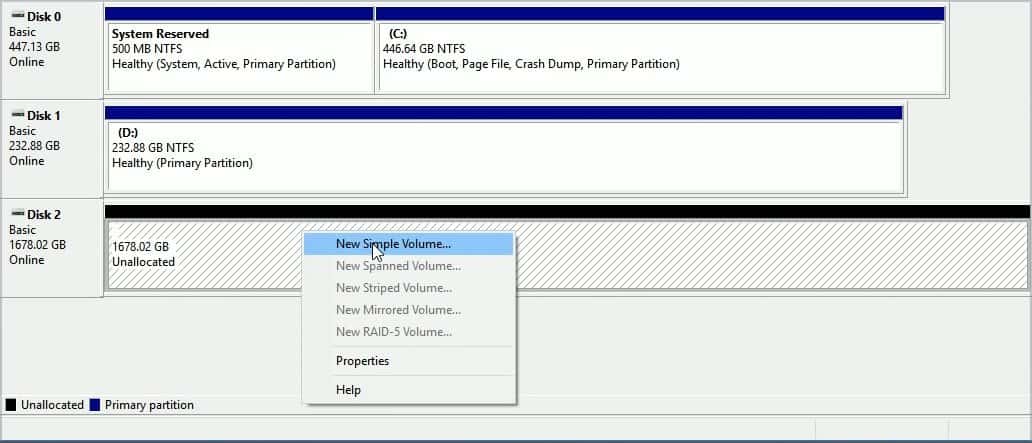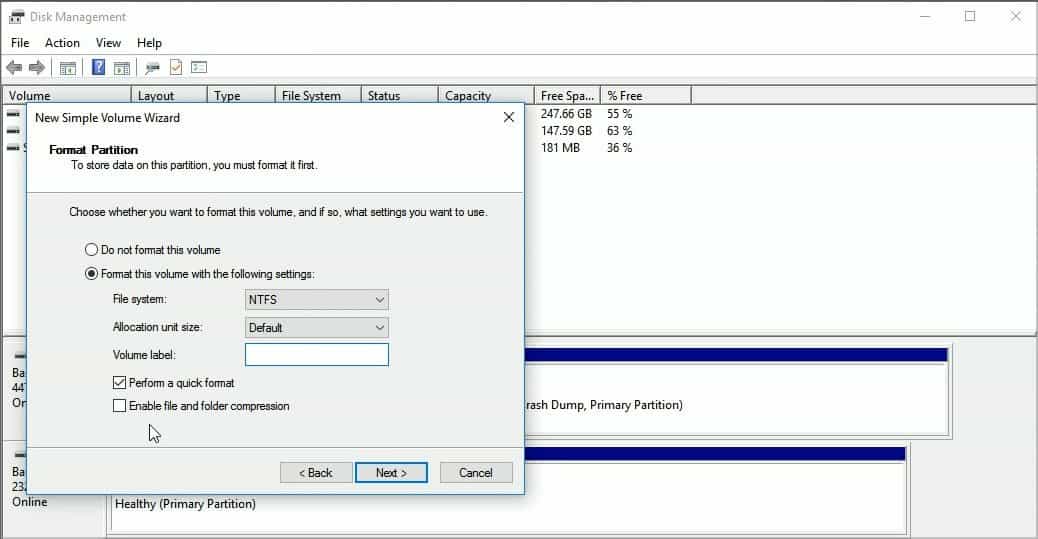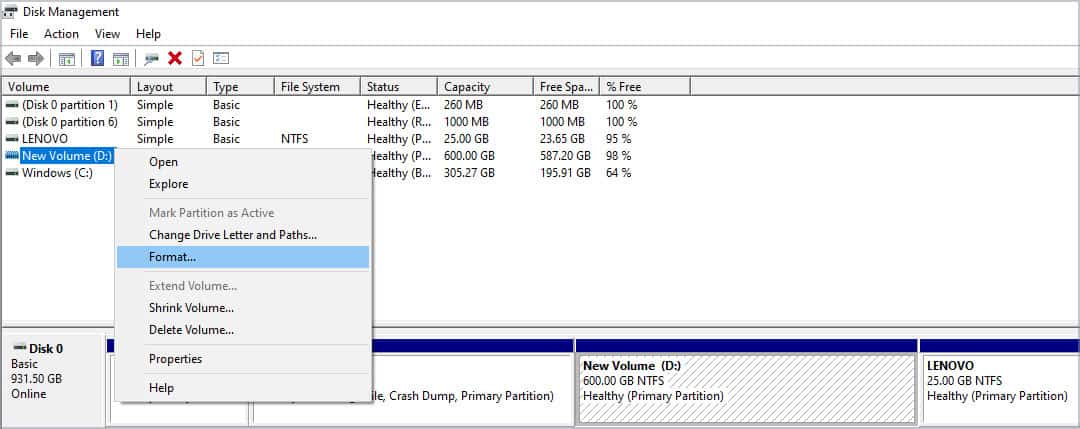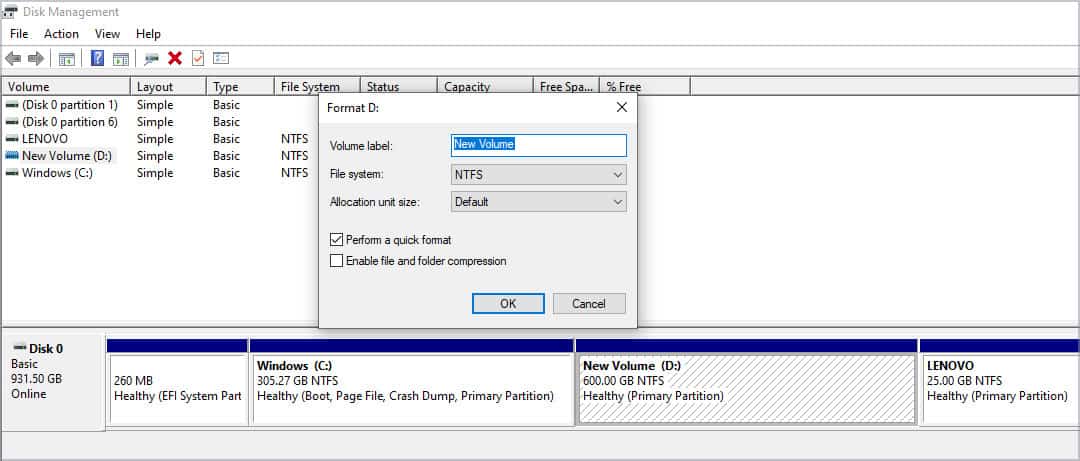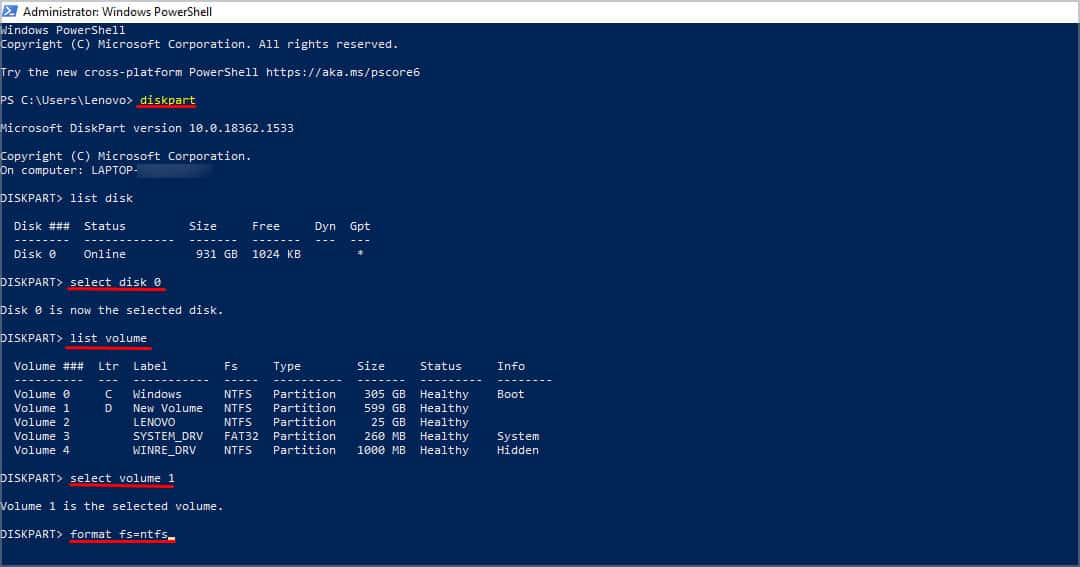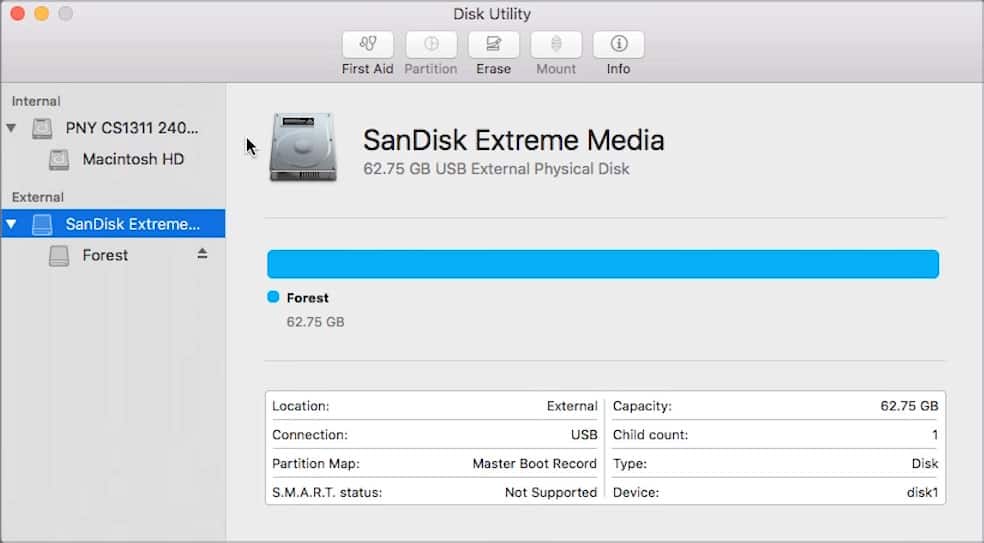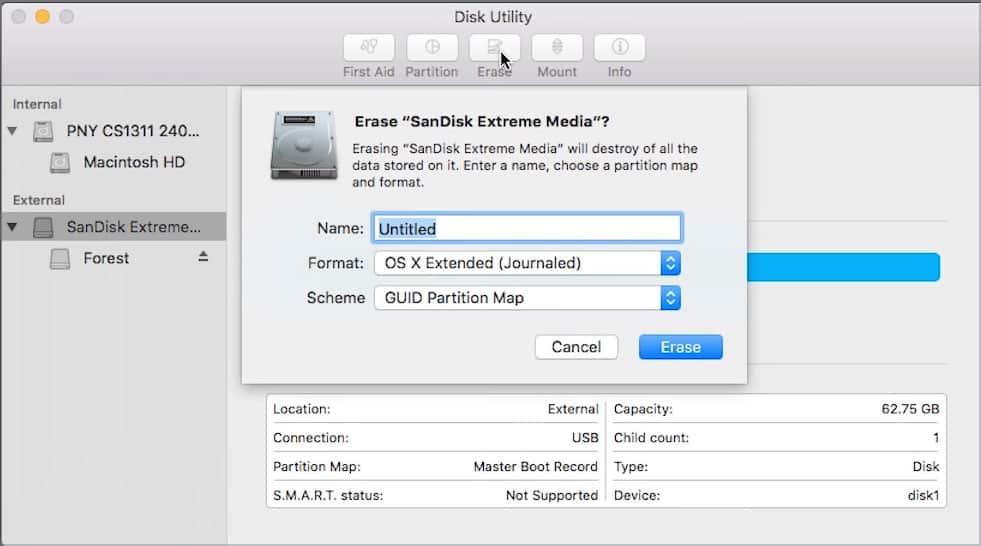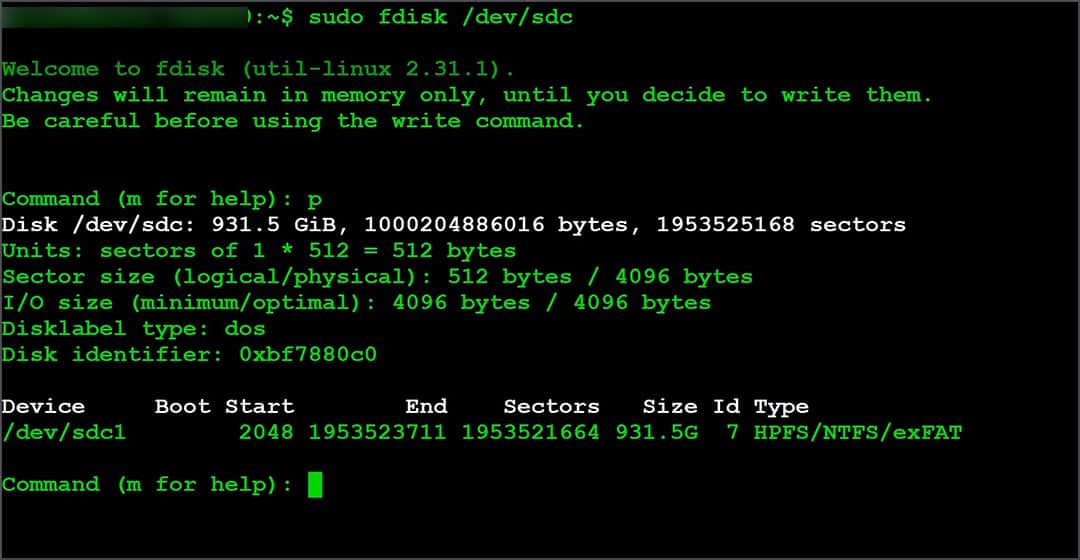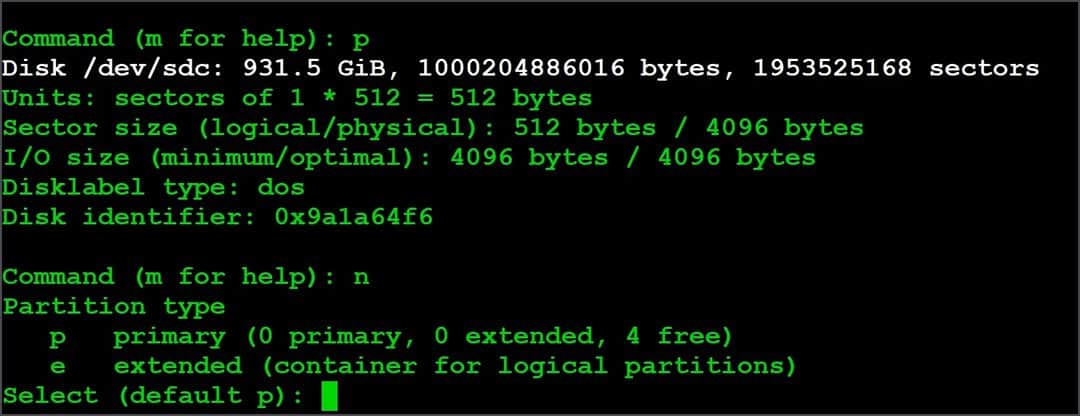Sus discos duros no necesariamente requieren reemplazo cada vez que se queda sin espacio o desea instalar un nuevo sistema operativo.

Las computadoras pueden formatear fácilmente una unidad para prepararla para usarla como si fuera un disco nuevo. Conocer las opciones y los procedimientos adecuados puede ayudarlo a asegurarse de que puede usar su disco como desee una vez que haya completado el proceso.
¿Qué hace el formateo de un disco duro?
La razón más básica para formatear un disco duro es prepararlo como un nuevo sistema operativo. Sin embargo, también elimina datos y deja espacio para almacenar otros archivos en el disco. Formatear su disco también podría ayudar a solucionar problemas que no se pueden resolver fuera de ese proceso.
Si tiene problemas con su disco duro, hacer un formato estándar podría ayudar a que funcione correctamente. Sin embargo, no es una cura para todos los problemas. Si su disco hace ruidos extraños, probablemente sea hora de reemplazarlo en lugar de formatearlo.
¿Cómo formatear un nuevo disco duro?
Usa las herramientas adecuadas
Hay varias herramientas que puede usar para formatear una unidad de disco. Elija según su nivel de comodidad y lo que necesita hacer además del formateo.
- Herramienta de administración de discos: Windows tiene una utilidad llamada Administración de discos, donde puede realizar cambios en cualquiera de los discos conectados a su computadora. Es probablemente la forma más fácil para que las personas que no tienen experiencia con el formateo de discos trabajen en sus discos.
- Herramienta de línea de comandos: también puede usar una ventana de símbolo del sistema elevada o Windows Power Shell para formatear una unidad de disco. Debe ingresar la información usted mismo, pero es una forma rápida y fácil de hacer el trabajo si no desea abrir Administración de discos.
- Explorador de Windows: si tiene el Explorador de Windows abierto y puede ver sus discos duros enumerados en el panel lateral, simplemente haga clic con el botón derecho en uno y elija la opción Formatear para iniciar el proceso.
- Herramientas de terceros: muchas empresas venden su versión del software de administración de discos para todos los sistemas, incluido Windows. Puede hacer cosas como simular cambios antes de confirmar, combinar particiones e incluso ejecutar desde un programa de arranque para poder formatear un disco que no está conectado a un sistema operativo.
Sin embargo, algunos de estos programas cuestan dinero. Asegúrese de que necesita uno para hacer la tarea que desea completar antes de comprar.
Inicializar el disco
Cuando inicializa un disco, lo pone en línea y aplica un estilo de partición particular. Esto se hace antes de formatear y es necesario para las unidades que no han sido formateadas antes. Puede verlo en la ventana Administración de discos como Desconocido, no inicializado y que los datos en el disco no están asignados.
- Presione la tecla de Windows + X.
- Elija Administración de discos.
- Desplácese hacia abajo en la lista de discos para encontrar el que no está inicializado.
- Haga clic derecho en el nombre del disco.
- Elija Inicializar disco.
- Seleccione el disco que desea inicializar.
- Elija el estilo de partición.
- Haga clic en Aceptar .
Una vez que haya terminado, el disco aparecerá en la lista y estará disponible para las opciones de formato estándar en Windows.
MBR o GPT
Master Boot Record (MBR) y GUID Partition Table (GPT) son dos protocolos de partición diferentes.
Una estructura de archivos MBR crea un sector de arranque con un cargador de arranque del sistema operativo, entre otras cosas. Puede admitir cuatro particiones primarias y discos duros de hasta 2 TB. La mayor parte de la información esencial se almacena en ese sector de arranque, lo que lo hace problemático si se daña.
GPT es más nuevo que MBR y funciona con configuraciones UEFI BIOS. Cada partición en el disco tendrá una cadena aleatoria de información que la identifica. Puede crear hasta 128 particiones en una unidad si usa Windows y selecciona GPT. Las unidades con las que funciona también pueden tener más de 2 TB.
GPT tiene más copias de seguridad dentro del disco y protocolos de autocorrección que pueden encontrar áreas dañadas en el disco. Sin embargo, MBR es más compatible con sistemas más antiguos.
Para la mayoría de los usuarios con equipos modernos, GPT es la elección correcta.
Crear volúmenes
Debe crear volúmenes antes de poder formatear un nuevo disco. Es parte del proceso, incluso si solo elige usar un volumen con un disco.
- Presione la tecla de Windows + X.
- Abra Administración de discos.
- Haga clic con el botón derecho en el espacio no asignado y elija Nuevo volumen simple.
- Haga clic en Siguiente.
- Elija el tamaño y haga clic en Siguiente.
- Elija sus opciones de formato y luego haga clic en Siguiente.
Debería ver que la nueva área del disco aparece como un volumen saludable con el tipo de sistema de archivos que seleccionó.
Tipos de Volúmenes
Si crea volúmenes en su disco duro, puede seleccionar entre cinco opciones.
- Un volumen simple opera como su propia unidad separada. Puede asignar una letra de unidad a uno y acceder a él como su propio disco.
- Un volumen seccionado toma partes de varios discos y crea un volumen lógico a partir de ese espacio. Utiliza RAID-0 para almacenar información en varios discos. Si uno de los discos falla, puede perder el acceso a la información por completo, ya que estaba en todos ellos.
- Los volúmenes distribuidos combinan el espacio de varios discos en un solo volumen. Puede ayudarlo a tener menos letras de unidad y mantener las cosas organizadas.
- Los volúmenes reflejados respaldan los datos en una unidad secundaria. Cada vez que actualiza archivos en una unidad, se realiza una copia en la otra. Si pierde una unidad, aún puede obtener los datos del volumen duplicado.
- Los volúmenes RAID-5 también están seccionados, pero incluyen espacio adicional que respalda los datos.
La mayoría de los usuarios domésticos estarán bien usando volúmenes simples y distribuidos.
Formateo de las particiones
Puede formatear una sola partición en un disco sin formatear todo el disco. Simplemente haga clic con el botón derecho en la partición en administración de discos y elija Formatear. Sin embargo, perderá toda la información en esa partición.
Tipos de partición
La partición primaria es donde el sistema operativo debe almacenarse en una unidad. Es la partición activa. También puede crear particiones extendidas donde guarda unidades lógicas.
Las particiones de arranque y recuperación son otros dos tipos de particiones de las que quizás haya oído hablar. Una partición de arranque tiene los archivos necesarios para cargar el sistema operativo y arrancar la computadora. Una partición de recuperación almacena los archivos necesarios para reinstalar Windows cuando experimenta un error.
Mirando sus discos, puede notar algo llamado partición EFI. Es donde se almacena la información para cargar su sistema, por lo que es un tipo de partición de arranque. No tiene una letra de unidad y no está disponible para su uso. Es mejor dejarlo solo ya que su sistema lo requiere para iniciarse.
Sistemas de archivos y otras opciones
Una de las cosas más importantes acerca de formatear su disco duro es elegir las opciones adecuadas.
Formato rápido
Un formateo rápido no es tan completo como un formato estándar, pero toma mucho menos tiempo. Un formato rápido termina en unos minutos. Un formato clásico puede llevar horas.
Sin embargo, un formato estándar escaneará y reparará los sectores defectuosos en su disco. Si tiene tiempo, debe usar la opción de formato estándar. Es imperativo usarlo cuando instala un nuevo sistema operativo en la unidad.
Otra situación en la que es preferible el formato estándar es la preparación para vender su computadora. Hará que su información sea más difícil de recuperar y lo ayudará a mantener su privacidad.
Tamaño de asignación de disco
Los discos duros se organizan según el tamaño del clúster, que es el tamaño de las unidades en el disco duro donde se almacena la información. Los clústeres más pequeños desperdician menos espacio, pero esto no es un problema con las unidades de disco modernas. Son enormes y el espacio desperdiciado es mínimo.
Elegir el tamaño de asignación de disco estándar de 4096 MB es lo mejor para la mayoría de los usuarios. Windows organiza discos de menos de 16 TB en clústeres de 4 KB en sistemas de archivos NTFS. FAT16, FAT32 y exFAT utilizan una gama más amplia de tamaños de clúster para varios tamaños de disco.
Sistemas de archivos
Cada sistema de archivos tiene una forma diferente de organizar las cosas guardadas en el disco. En general, elige un sistema de archivos en función del tipo de disco que está utilizando y de lo que planea hacer con él.
NTFS es el sistema de archivos más común para computadoras que ejecutan Windows. Puede soportar discos de hasta 1 millón de terabytes. Hay algunas características diferentes que lo hacen ideal para la mayoría de los usuarios.
- Admite el cifrado de archivos
- Incluye permisos de archivo
- Realiza un seguimiento de los cambios en la unidad
Si está formateando un disco duro para usarlo con un sistema operativo Windows o como unidad de almacenamiento, NTFS es una buena opción.
ExFAT es un formato introducido y aplicado a las tarjetas de memoria como las tarjetas SD. Linux, Windows y macOS son compatibles con el sistema de archivos exFAT. También admite discos de hasta 1 millón de terabytes. Puede almacenar archivos individuales de más de 4 TB.
Si desea formatear una unidad en computadoras con sistemas Windows y macOS, use exFAT en lugar de NTFS.
FAT32 también es compatible con otros sistemas además de Windows. Tiene un tamaño de disco máximo más pequeño que otros sistemas, con hasta 16 GB.
¿Cómo formatear un disco duro?
La forma de formatear un disco duro depende del sistema que esté utilizando. Sin embargo, la mayoría de los sistemas operativos tienen un método incorporado para formatear una unidad.
Puede usar estos métodos para formatear cualquier tipo de disco conectado a su sistema. También se pueden formatear discos externos como unidades USB y tarjetas SD.
Formatear un disco duro en Windows
- Presione la tecla de Windows + R.
- Escriba diskmgmt.msc sin comillas y luego presione Entrar.
- Haga clic derecho en la unidad que desea formatear.
- Haga clic en Formato.
- Elija el sistema de archivos en el menú desplegable.
- Elija el tamaño de la unidad de asignación.
- Compruebe si desea un formato rápido. Déjelo en blanco para un formato estándar.
- Haga clic en Aceptar .
También puede ver sus particiones y la salud de cada una en la misma área.
Formatear un disco duro en Windows Power Shell
Si prefiere usar comandos para cambiar su computadora, puede hacerlo con una ventana elevada de Power Shell.
- Presione la tecla de Windows + X.
- Elija Windows PowerShell (administrador) .
- Escriba diskpart sin comillas y luego presione Entrar.
- Ingrese los siguientes comandos, reemplazando X con el número de su disco, Y con la letra de su volumen y presionando Enter después de cada uno.
- Disco de lista
- Seleccionar disco X
- Volumen de lista
- Seleccionar volumen Y
- Formato fs=ntfs
- Escriba Salir sin comillas y luego presione Entrar.
Puede cambiar el sistema de archivos reemplazando NTFS con fat32 o exfat. También puede ingresar el comando como formato fs = ntfs rápido si desea hacer un formato rápido.
Formatear un disco duro en Mac
En macOS, administra sus discos duros en la utilidad de Discos.
- Presione CMD + barra espaciadora.
- Escriba utilidad de disco sin comillas y haga clic en la aplicación correspondiente.
- Haga clic en Borrar.
- Elija el formato de disco que desea aplicar.
- Haga clic en Borrar.
Si está configurando un disco para Time Machine o necesita crear particiones por otros motivos, puede elegir la opción Partición en la Utilidad de disco para hacerlo.
Formatear un disco duro en Linux
Para formatear un disco duro en Linux, debe crear una partición de antemano.
- Inicie la ventana de terminal.
- Escriba sudo fdisk /dev/sdc sin comillas.
- Presione Entrar.
- Presione P y luego Intro.
- Presione N y luego Intro.
- Elija P para crear una partición primaria.
- Elija un número para su partición. Elegir uno crea una sola partición primaria.
- Escriba sudo mkfs.ext4 /dev/sdb sin comillas.
- Haga clic en Y para confirmar.
Linux no tiene un sistema de administración de discos incorporado, por lo que debe usar comandos para formatear su disco.
¿Formatear un disco duro elimina todos los datos?
Formatear un disco duro no elimina todos los datos del disco. Elimina las referencias que permiten a un usuario obtener los datos, pero un especialista en recuperación de datos aún puede recuperarlos.
¿Cuál es una forma segura de eliminar todos los datos?
Debe descargar un programa que sobrescriba todos los datos en su disco duro. Para la opción más segura, use una que realice múltiples sobrescrituras y borrados. Hay algunos programas que muchas personas usan para eliminar todos sus datos de los discos duros antes de venderlos o tirarlos.
- Bota Dariks y Nuke
- MHDD
- KillDisk
Muchas placas base incluyen una herramienta de borrado seguro, especialmente para unidades de estado sólido. Consulte la documentación que vino con su configuración para determinar si ya tiene acceso a uno.
Siempre es bueno asegurarse de que sus datos estén seguros. Sin embargo, esto no es necesario a menos que desee asegurarse de que todo lo que hay en su disco duro no sea recuperable.
¿Cuánto tiempo se tarda en formatear un disco duro?
Depende de algunos factores. Es posible que solo tome unos minutos si está haciendo un formato rápido. Los formatos estándar suelen tardar horas, según el tamaño del disco. La comprobación de errores es la parte que lleva más tiempo.
¿Formatear una computadora portátil elimina el arranque dual?
Sí, si formatea todo el disco duro, todo desaparece. Independientemente del sistema operativo que tenga en el disco duro, se eliminará junto con otros archivos y configuraciones cuando lo formatee.
¿Formatear una unidad externa elimina todo?
Formatear una unidad externa funciona igual que formatear una interna. Todo se elimina y se aplica el sistema de archivos recién seleccionado.
¿Formatear un disco duro lo daña repetidamente?
No debería dañar su disco duro formatearlo repetidamente. Sin embargo, es esencial hacer una copia de seguridad de sus datos de todos modos. Las unidades pueden fallar por muchas razones además de tener que escribir y borrar datos con frecuencia.